Si vous aimez utiliser une souris pour travailler sur votre ordinateur portable Mac ou Windows, vous trouverez peut-être utile de désactiver le trackpad ou le touchpad de votre système. Ceci est vraiment utile si vous tapez beaucoup et que le trackpad est situé à un endroit de votre ordinateur portable qui le fait toujours prendre de légers mouvements de votre main lors de la frappe.
Cela peut être très gênant si vous tapez quelque chose et que, tout à coup, le curseur passe à une autre partie du document! Dans cet article, je vais vous montrer les différentes façons de désactiver le pavé tactile sous OS X, Windows 7 et Windows 8.
Désactiver Trackpad OS X Mountain Lion
Si vous utilisez la dernière version d'OS X et qu'une souris Bluetooth ou USB est connectée, vous pouvez faire en sorte qu'OS X ignore le trackpad en allant dans Préférences Système, puis en cliquant sur Accessibilité .
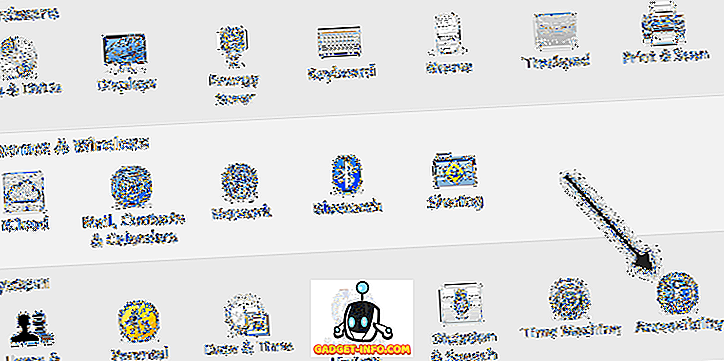
Ensuite, faites défiler jusqu'à Souris et trackpad et cochez la case Ignorer le trackpad intégré lorsque la souris ou le trackpad sans fil est présent .
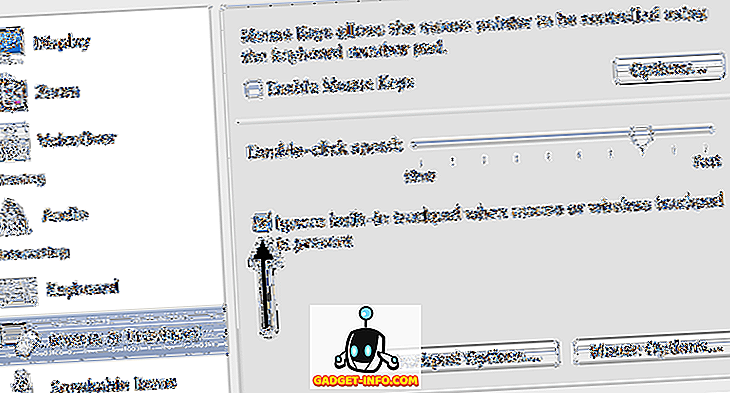
Désactiver Trackpad sous Windows
Sous Windows 7 et Windows 8, vous pouvez désactiver le trackpad de différentes manières en fonction de la configuration de votre système. La première façon de vérifier consiste à vérifier s’il existe un bouton spécial sur le clavier ou à allumer votre ordinateur portable pour désactiver le trackpad. Par exemple, il s'agit de la clé d'un ordinateur portable Dell. Vous devez appuyer sur la touche de fonction et sur le bouton du trackpad pour l’activer / la désactiver.
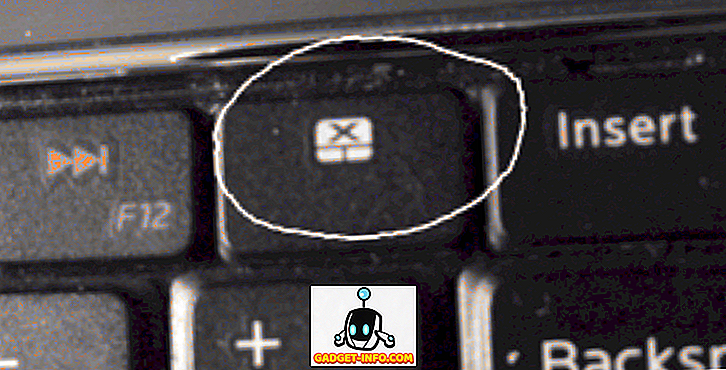
Si vous ne disposez pas du bouton ou du commutateur, la méthode suivante pour désactiver le pavé tactile consiste à accéder à Propriétés de la souris dans le Panneau de configuration et à vérifier s’il existe un onglet Paramètres du périphérique ou Pavé tactile .
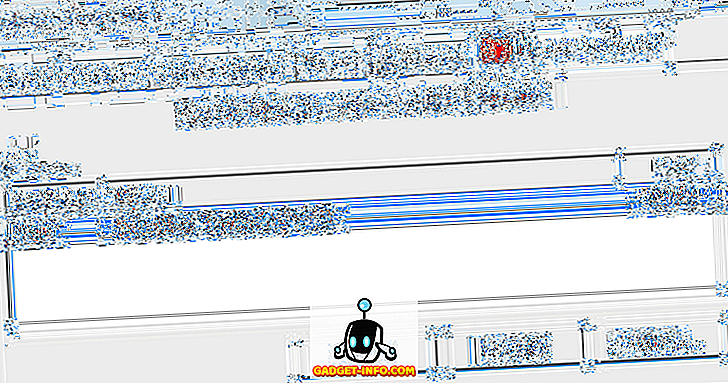
Cliquez sur le bouton Désactiver et vous êtes prêt à partir. Si vous ne voyez pas l'onglet Paramètres du périphérique dans Propriétés de la souris, cela signifie que vous ne disposez pas des pilotes appropriés ni du logiciel complet pour le trackpad. Accédez au site Web du fabricant et téléchargez le package de pilote complet.
Enfin, vous pouvez ouvrir le Gestionnaire de périphériques à partir du Panneau de configuration, développer Souris et d’autres périphériques de pointage, puis désactiver le pavé tactile s’il est répertorié ici.
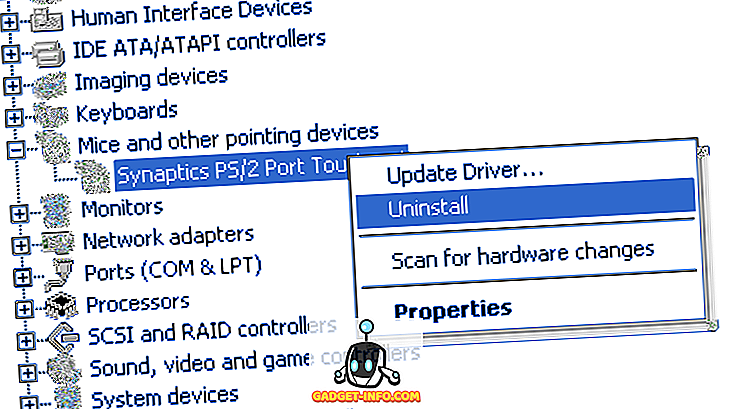
Tout est identique lorsque vous désactivez le trackpad dans Windows 8 également. Bien sûr, sous Windows 8, votre trackpad peut même ne pas fonctionner à moins de disposer des derniers pilotes! Synaptics n'a toujours pas publié de pilote générique pour le pavé tactile Windows 8, alors surveillez-le attentivement si vous avez un pavé tactile Synaptics sur votre ordinateur portable. Prendre plaisir!









